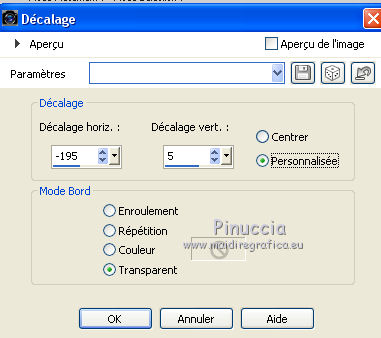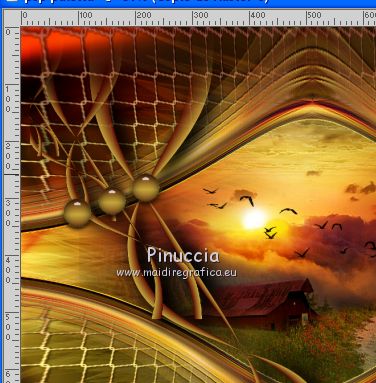|
TOP LAURA


Merci beaucoup Lica de ton invitation à traduire tes tutoriels en français.

Le tutorial a été créé avec PSPX9 et traduit avec PSPX7, PSPX2 et PSPX3 mais il peut également être exécuté avec les autres versions.
Suivant la version utilisée, vous pouvez obtenir des résultats différents.
Depuis la version X4, la fonction Image>Miroir a été remplacée par Image>Renverser horizontalement,
et Image>Renverser avec Image>Renverser verticalement.
Dans les versions X5 et X6, les fonctions ont été améliorées par la mise à disposition du menu Objets.
Avec la nouvelle version X7, nous avons à nouveau Miroir/Retourner, mais avec nouvelles différences.
Consulter, si vouz voulez, mes notes ici
Certaines dénominations ont changées entre les versions de PSP.
Les plus frequentes dénominations utilisées:

 traduction anglaise ici traduction anglaise ici
 vos versions ici vos versions ici
Nécessaire pour réaliser ce tutoriel:
Matériel ici
Merci pour les tubes Verlaine (A176\VERLAINE A 112) et Calli (Callitubes-159flores).
Pinceaus: bird_brushes_II_by_lpdragonfly_5.
Deco: deco_lc\ deco1_lc.
(les liens des sites des tubeuses ici)
Modules Externes
consulter, si nécessaire, ma section de filtre ici
Filters Unlimited 2.0 ici
&<Bkg Kaleidoscope> - Flip SidesRsf (à importer dans Unlimited) ici
Distort - Shear ici
Andromeda - Designs ici
Mura's Meister - Copies ici
Alien Skin Eye Candy 5 Impact - Perspective Shadow ici
Transparency - Eliminate Black ici
FM Tile Tools - Blend Emboss ici
Filtres Eliminate Black peuvent être utilisés seuls ou importés dans Filters Unlimited.
voir comment le faire ici).
Si un filtre est fourni avec cette icône,  on est obligé à l'importer dans Unlimited on est obligé à l'importer dans Unlimited

N'hésitez pas à changer le mode mélange des calques et leur opacité selon les couleurs utilisées.
Dans les plus récentes versions de PSP, vous ne trouvez pas le dégradé d'avant plan/arrière plan ou Corel_06_029.
Vous pouvez utiliser le dégradé des versions antérieures.
Ici le dossier Dégradés de CorelX.
Placer les presets dans le dossier Paramètres par défaut.
1. Placer en avant plan la couleur #5e0e05,
et en arrière plan la couleur #caab3f.
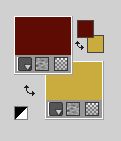
Préparer en avant plan un dégradé de premier plan/arrière plan, style Linéaire.
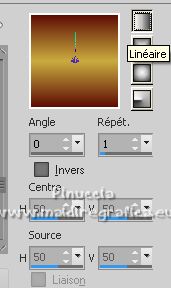
Ouvrir une nouvelle image transparente 1024 x 800 pixels.
Remplir  l'image transparente du dégradé. l'image transparente du dégradé.
2. Sélections>Sélectionner tout.
Ouvrir le tube Verlaine A 112, et Édition>Copier.
Revenir sur votre travail et Édition>Coller dans la sélection.
Sélections>Désélectionner tout.
Effets>Effets d'image>Mosaïque sans jointures, par défaut.

3. Réglage>Flou>Flou radial.

4. Effets>Modules Externes>Filters Unlimited 2.0 - &<Bkg Kaleidoscope> - Flip SidesRsf.
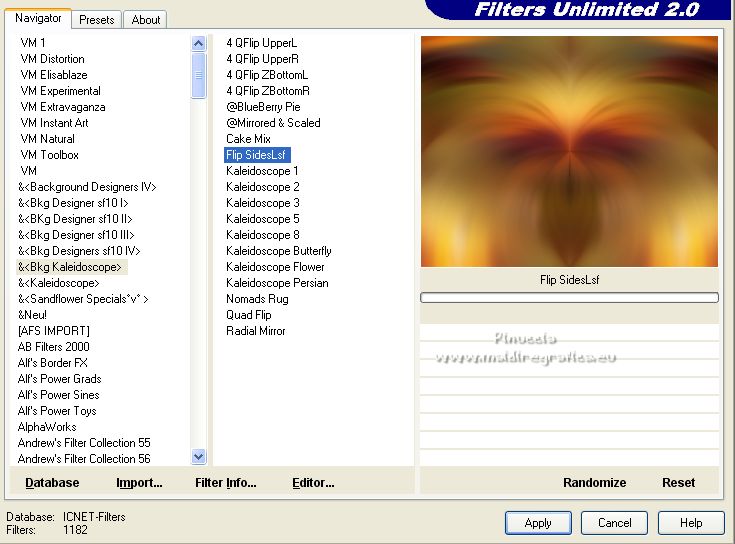
5. Calques>Dupliquer.
Effets>Effets géométriques>Perspective horizontale.
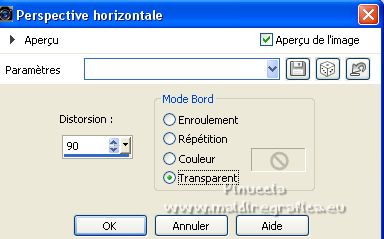
Image>Miroir.
Répéter Effets>Effets géométriques>Perspective horizontale.
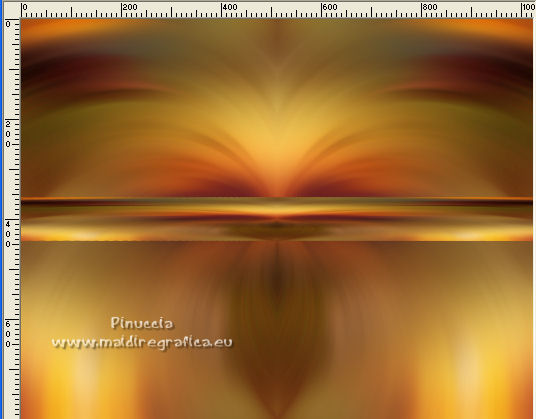
6. Image>Rotation à gauche ou Pivoter vers la gauche
7. Effets>Effets de distorsion>Cintrage.

8. Effets>Modules Externes>Distort - Shear.
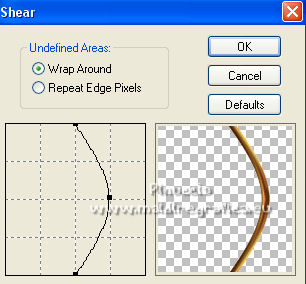
9. Image>Rotation à droite ou Pivoter vers la droite.
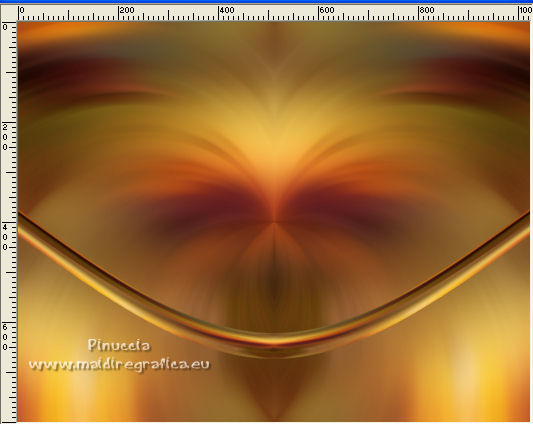
10. Effets>Effets d'image>Décalage.
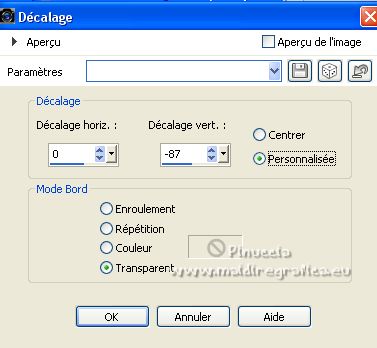
11. Activer l'outil Baguette magique  , par défaut, , par défaut,
et cliquer dans la partie inférieure de l'effet.

Calques>Nouveau calque raster.
Remplir  la sélection du dégradé. la sélection du dégradé.
12. Effets>Modules Externes>Andromeda - Designs
Cliquer sur Category pour obtenir le motif Symbol
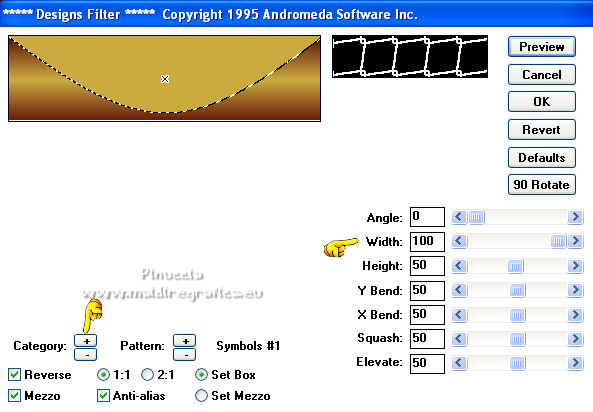
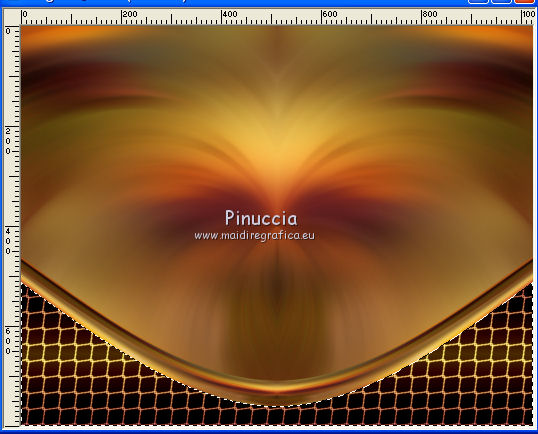
13. Effets>Modules Externes>Transparency - Eliminate Black.
Résultat
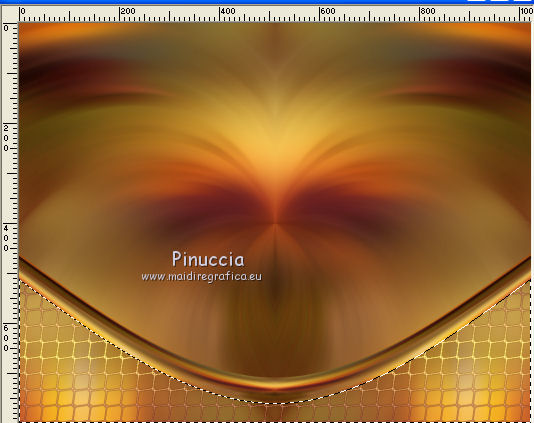
Sélections>Désélectionner tout.
Effets>Effets 3D>Ombre portée, couleur #000000.

Vous positionner sur le calque Copie de Raster 1.
Calques>Agencer>Déplacer vers le haut.
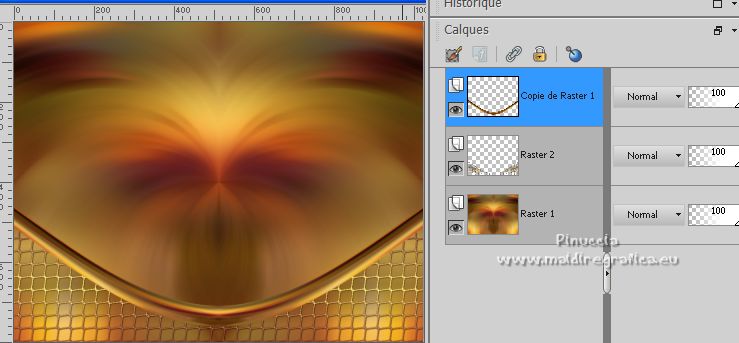
14. Effets>Modules Externes>Mura's Meister - Copies.
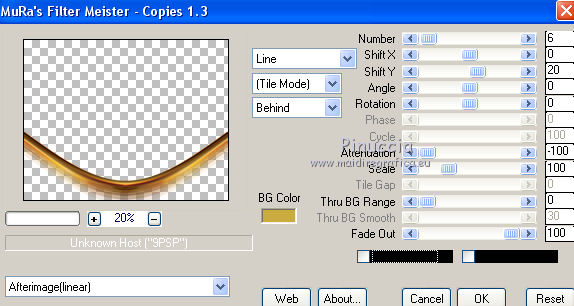
Effets>Effets de bords>Accentuer davantage.
Calques>Dupliquer.
Image>Renverser.
Calques>Fusionner>Fusionner le calque de dessous.
15. Vous positioner sur le calque Raster 2.
Calques>Dupliquer.
Image>Renverser.
Calques>Fusionner>Fusionner le calque de dessous.

16. Édition>Coller comme nouveau calque (le tube VERLAINE A 112 est toujours en mémoire).
Image>Redimensionner, à 80%, redimensionner tous les calques décoché.
Réglage>Netteté>Davantage de netteté.
(Optionnel: Image>Miroir).
17. Vous positionner sur le calque Raster 1.
Effets>Effets d'éclairage>Projecteurs - sélectionner le preset lights3m et ok.
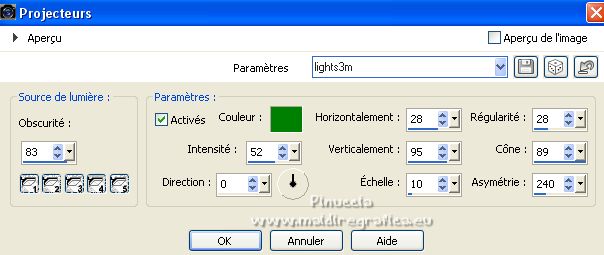
18. Calques>Dupliquer.
Activer l'outil Pinceau Éclaircir/Assombrir davantage 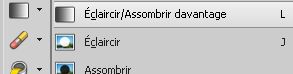
sélectionner le preset ajustar luz et ok

Si vous travaillez avec une version précédente, le preset ne fonctionne pas:
ci dessous les réglages

Faite glisser le pinceau jusqu'au fond du misted, comme ci-dessous.

Placer le calque en mode Recouvrement.
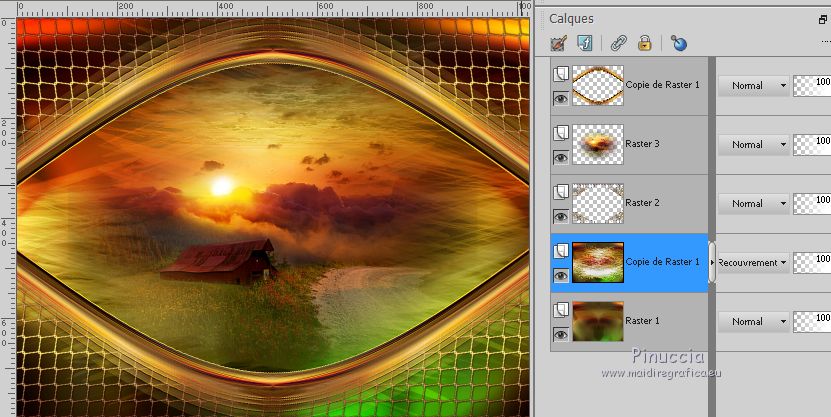
19. Vous positionner sur le calque du haut de la pile, Copie de Raster 1.
Effets>Effets de distorsion>Cintrage, comme précédemment.

Vous positionner sur le calque Raster 2.
Édition>Répéter Cintrage.
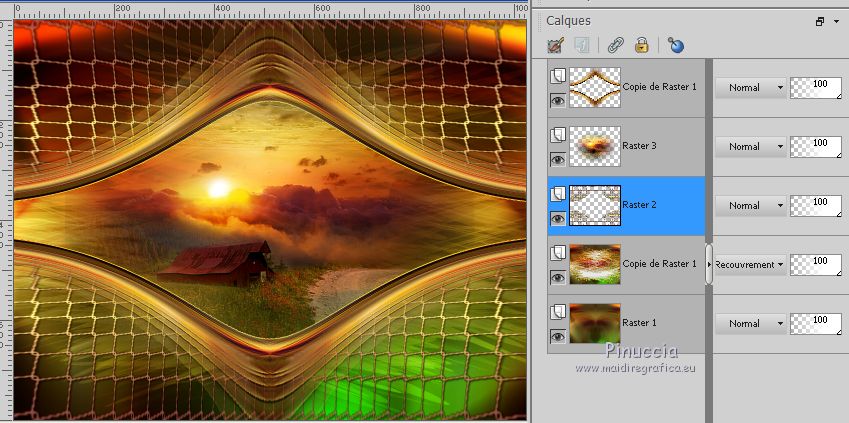
20. Ouvrir le tube bird_brushes_II_by_lpdragonfly_5 et Édition>Copier.
Revenir sur votre travail et Édition>Coller comme nouveau calque.
Calques>Agencer>Déplacer vers le haut.
Positionner  bien le tube dans le misted bien le tube dans le misted

21. Vous positionner sur le calque du haut de la pile.
Ouvrir le tube deco1_lc et Édition>Copier.
Revenir sur votre travail et Édition>Coller comme nouveau calque.
22. Effets>Effets d'image>Décalage.
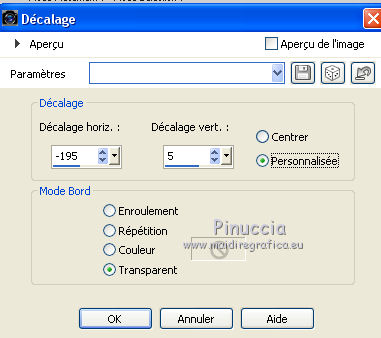
23. Ouvrir le tube deco_lc et Édition>Copier.
Revenir sur votre travail et Édition>Coller comme nouveau calque.
Calques>Dupliquer - 2 fois.
Positionner  les tubes comme ci-dessous. les tubes comme ci-dessous.
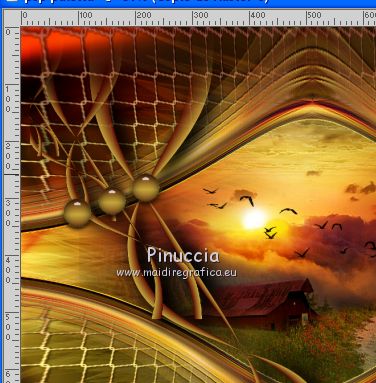
24. Image>Ajouter des bordures, 1 pixel, symétrique, couleur d'avant plan.
Image>Ajouter des bordures, 1 pixel, symétrique, couleur d'arrière plan.
Sélections>Sélectionner tout.
Image>Ajouter des bordures, 50 pixels, symétrique, couleur #ffffff.
Sélections>Inverser.
Remplir  la sélection du dégradé. la sélection du dégradé.
Réglage>Ajouter/Supprimer du bruit>Ajouter du bruit.

Effets>Modules Externes>FM Tile Tools - Blend Emboss, par défaut.

Sélections>Inverser.
Effets>Effets 3D>Ombre portée, couleur #000000.

Sélections>Désélectionner tout.
25. Répéter l'étape 24: Image>Ajouter des bordures, 1 pixel, symétrique, couleur d'avant plan.
Image>Ajouter des bordures, 1 pixel, symétrique, couleur d'arrière plan.
Sélections>Sélectionner tout.
Image>Ajouter des bordures, 50 pixels, symétrique, couleur #ffffff.
Sélections>Inverser.
Remplir  la sélection du dégradé. la sélection du dégradé.
Réglage>Ajouter/Supprimer du bruit>Ajouter du bruit, comme précédemment.
Effets>Modules Externes>FM Tile Tools - Blend Emboss, par défaut.
Sélections>Inverser.
Effets>Effets 3D>Ombre portée, comme précédemment.

Sélections>Désélectionner tout.
26. Ouvrir le tube verlaine A176 et Édition>Copier.
Revenir sur votre travail et Édition>Coller comme nouveau calque.
Image>Redimensionner, à 120%, redimensionner tous les calques décoché.
Déplacer  le tube à droite. le tube à droite.
Effets>Effets 3D>Ombre portée, à choix.
27. Ouvrir le tube Callitubes-159flores et Édition>Copier.
Revenir sur votre travail et Édition>Coller comme nouveau calque.
Déplacer  le tube en bas à gauche. le tube en bas à gauche.
Effets>Modules Externes>Alien Skin Eye Candy 5 Impact - Perspective Shadow.
Sélectionner le preset Drop Shadow, Blurry et ok.

28. Image>Redimensionner, 1024 pixels de largeur, redimensionner tous les calques coché.
Signer votre travail sur un nouveau calque.
Ajouter, si vous voulez, les watermarks de l'auteur et du traducteur.
Enregistrer en jpg.
Pour les tubes de cette version merci Luz Cristina, Nena Silva et Silvie

 vos versions ici vos versions ici

Si vous avez des problèmes, ou des doutes, ou vous trouvez un link modifié,
ou seulement pour me dire que ce tutoriel vous a plu, vous pouvez m'écrire.
11 Novembre 2021

|





 traduction anglaise
traduction anglaise  vos versions
vos versions 
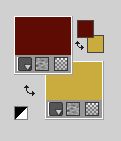
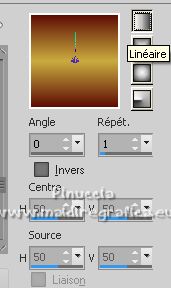
 l'image transparente du dégradé.
l'image transparente du dégradé.

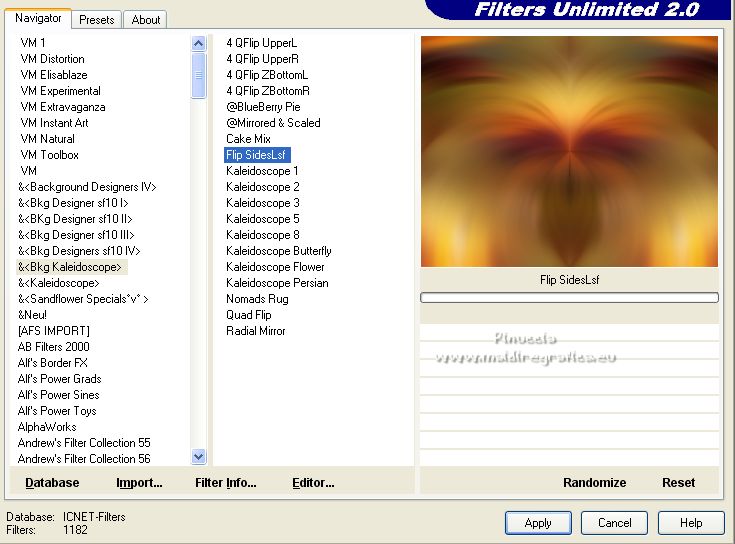
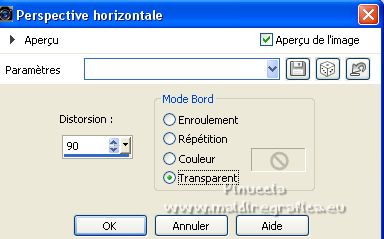
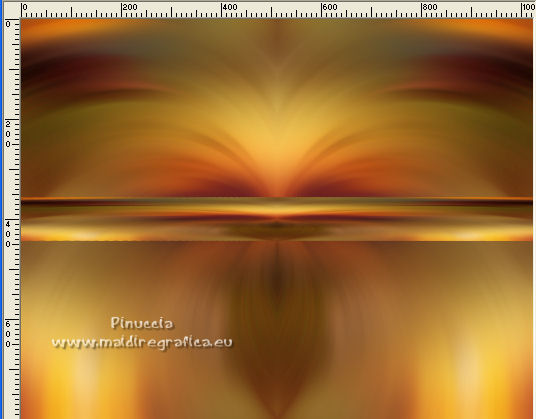

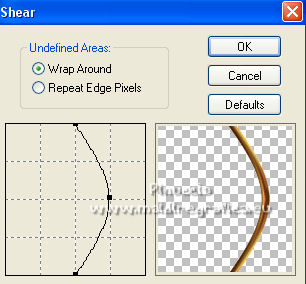
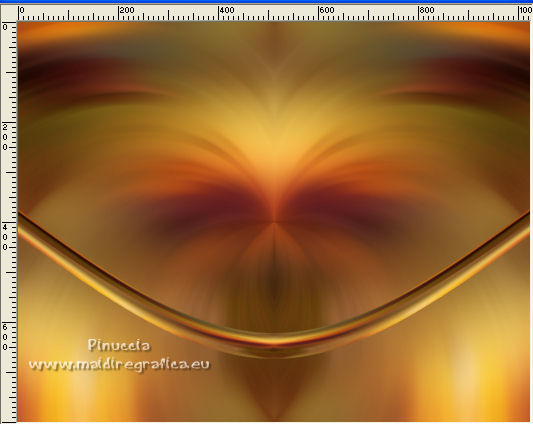
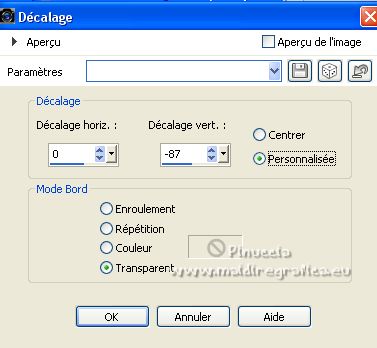
 , par défaut,
, par défaut,
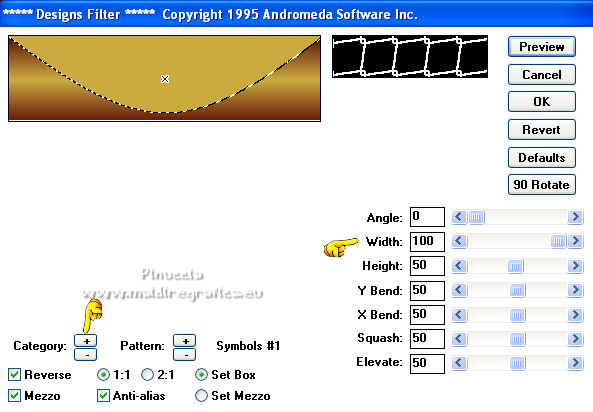
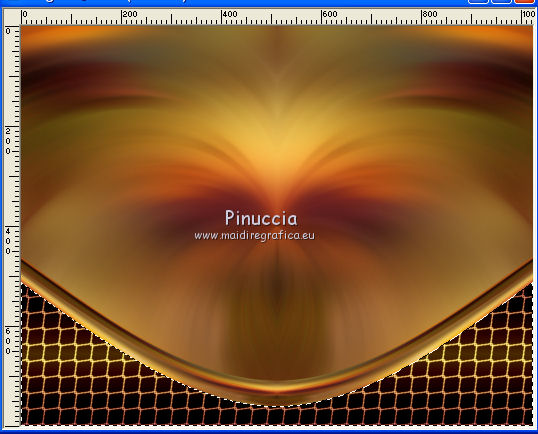
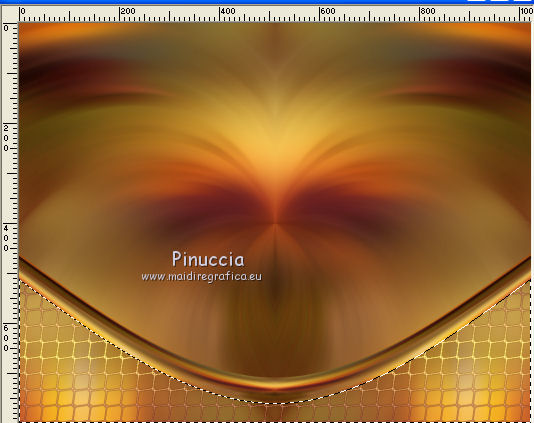

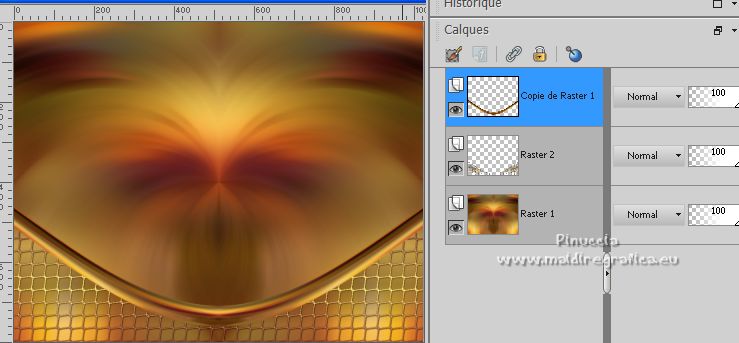
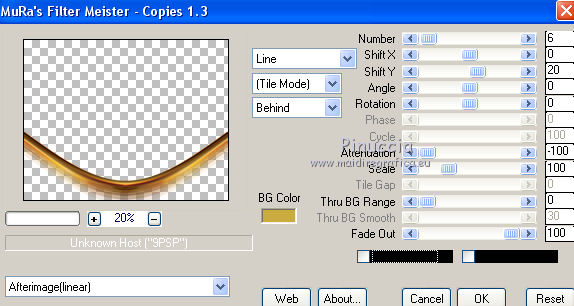

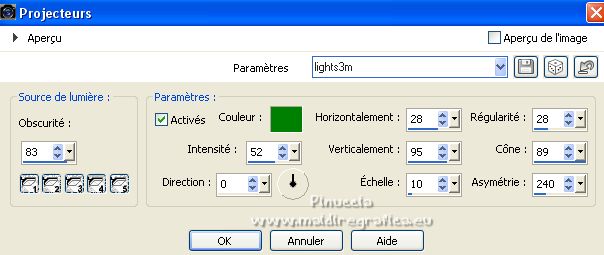
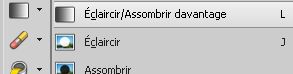



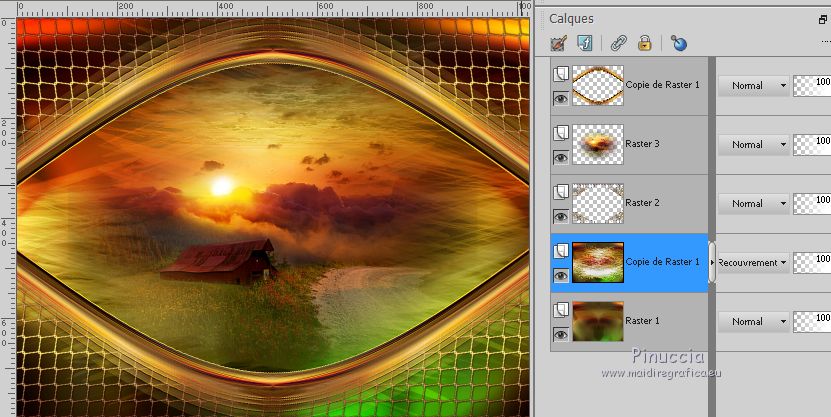
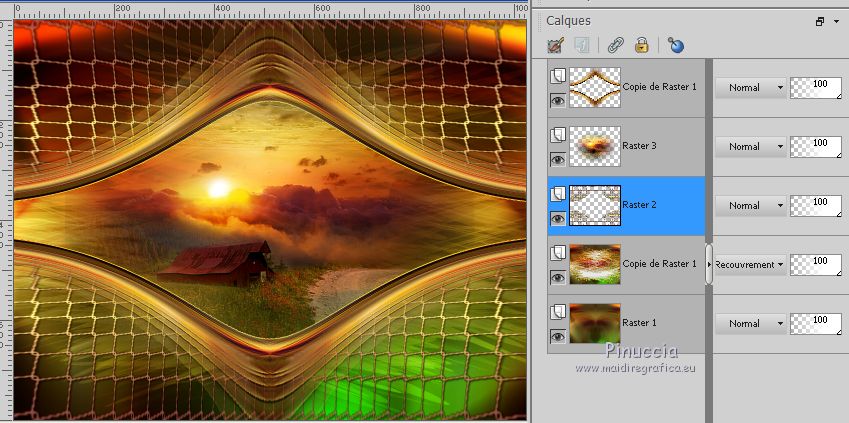
 bien le tube dans le misted
bien le tube dans le misted